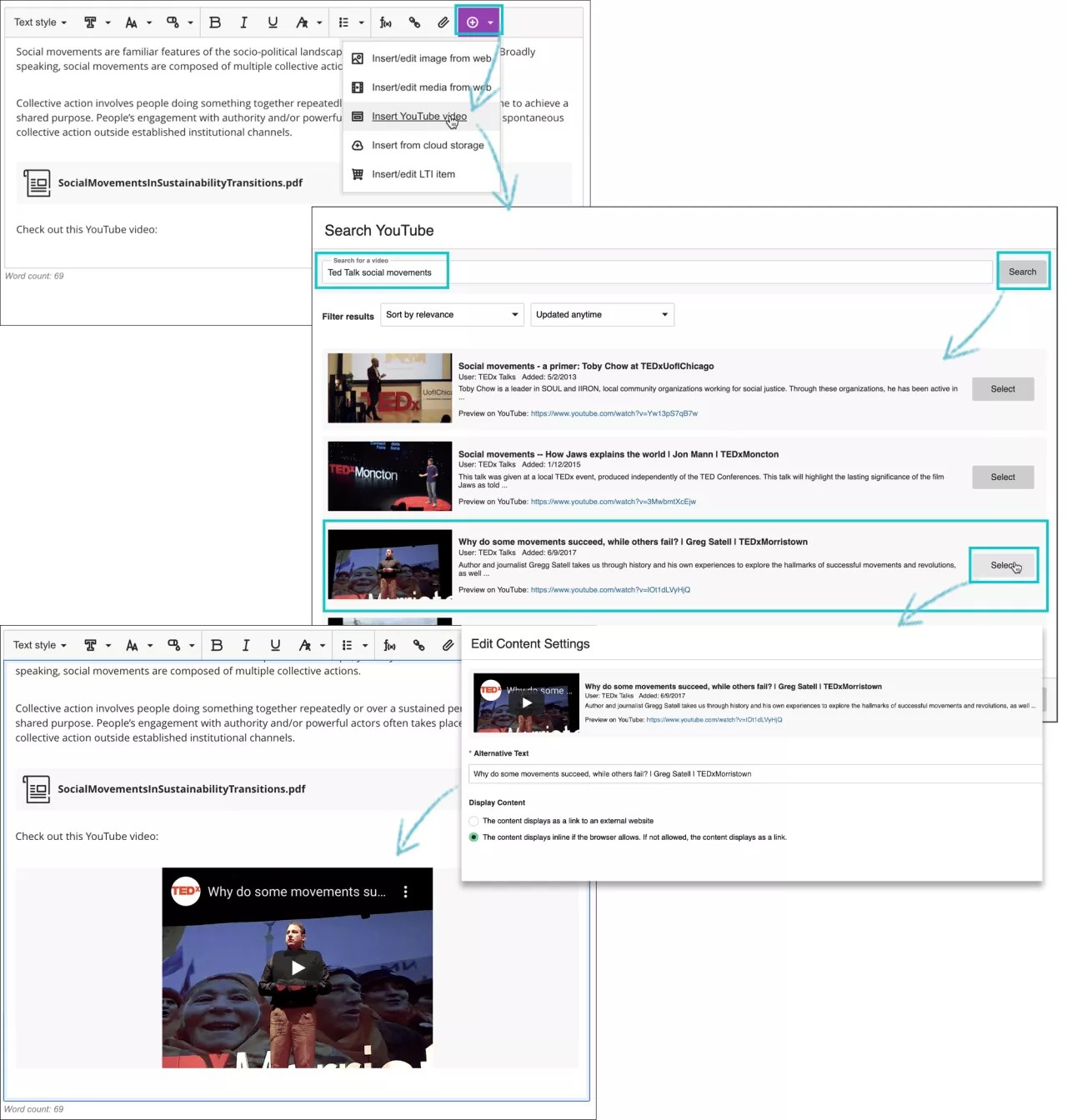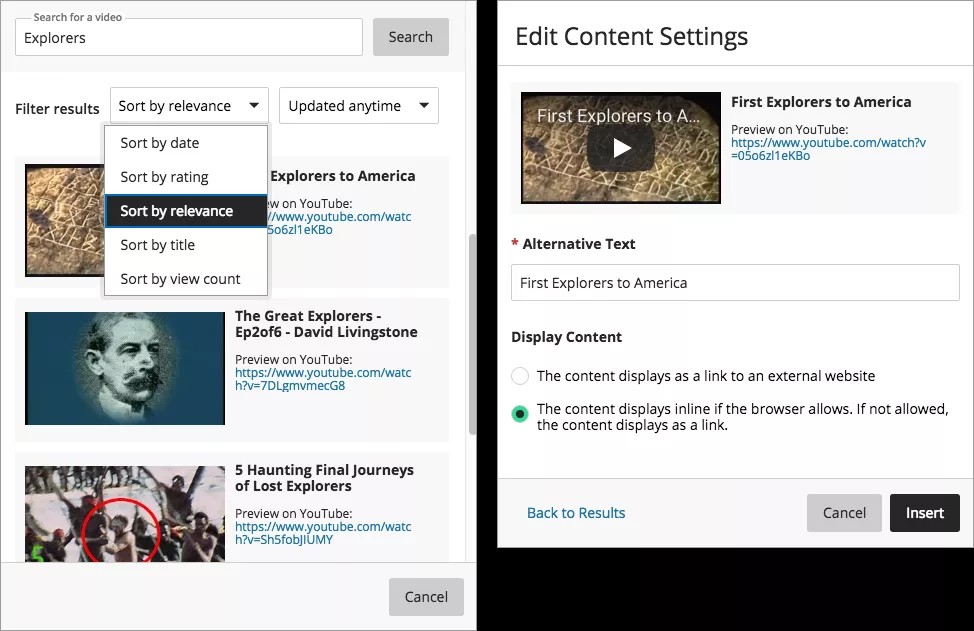Insertar video de YouTube
Use la opción Insertar video de YouTube para buscar y agregar videos directamente en el editor. No hace falta salir del curso para buscar un enlace. Puede optar por mostrar el video como enlace o incrustarlo para que aparezca junto con el resto del contenido que incluya. Los demás podrán ver el video dentro de la misma ventana, sin necesidad de dirigirse a YouTube.
- En el editor, seleccione Insertar contenido > Insertar video de YouTube.
- Escriba un término de búsqueda para encontrar el video pertinente.
- Use las opciones de filtro para explorar la lista de resultados de la búsqueda. YouTube determina el orden de los resultados de búsqueda.
- Seleccione un video de la lista.
- En el panel Editar los ajustes del contenido, puede agregar texto alternativo que describa el video para las personas que usen lectores de pantalla o para las que no puedan cargar el video.
- Puede optar por mostrar el video como enlace o integrado para que aparezca junto con el resto del contenido que usted incluya. Si un navegador no admite la vista incorporada, el video aparece como enlace.
- Seleccione Insertar.